电脑查找不到手机的个人热点 电脑无法连接手机热点怎么办
更新时间:2023-12-06 08:59:02作者:relsound
随着智能手机的普及,个人热点已经成为我们生活中常用的功能之一,有时候我们可能会遇到电脑无法连接手机热点的问题,这给我们的生活和工作带来了一定的困扰。当我们在电脑上无法找到手机的个人热点时,我们应该如何解决这个问题呢?在本文中我们将探讨一些可能的解决方法,帮助您解决电脑无法连接手机热点的困扰。
操作方法:
1.电脑上搜索不到手机热点的话基本是手机端的原因,所以大家不要找错方向了。我们分两步去解决,首先打开手机中的设置。
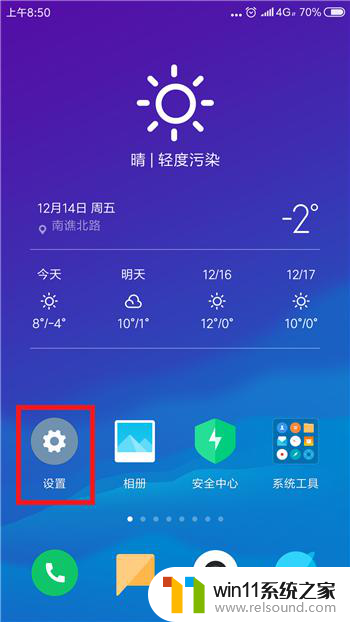
2.在设置功能中的网络和连接的下方找到蓝牙和个人热点,要确保这两个先关闭。
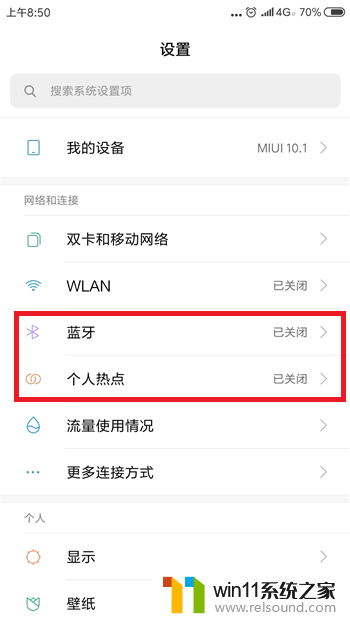
3.关闭后再次点击【个人热点】,点击打开个人热点设置界面。
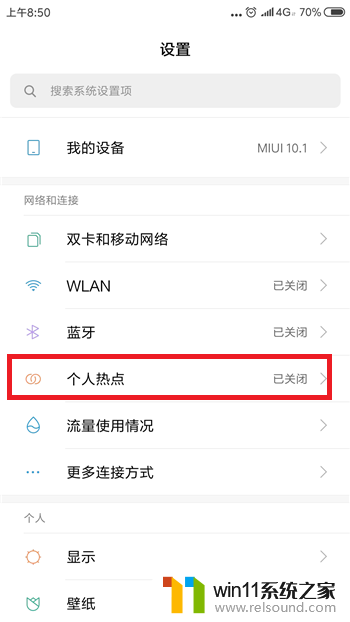
4.接下来在个人热点设置界面中点击【便携式WLAN热点】后方的选项打开个人热点,大家试着看电脑能否找到个人热点。
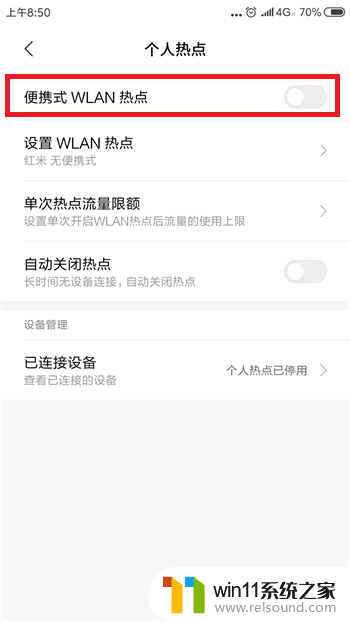
5.如果还找不到的话则是手机网络的原因,需要重置相关的网络设置。点击打开【更多设置】界面,然后点击【备份和重置】
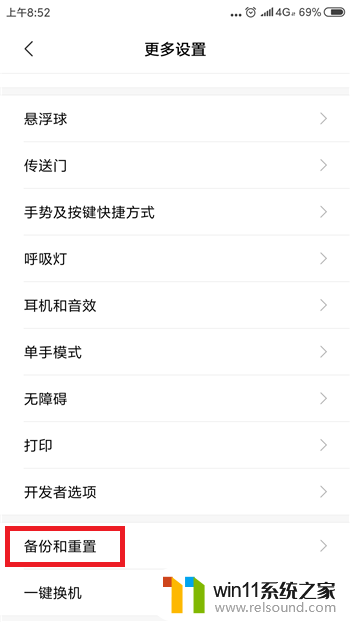
6.接下来在备份和重置界面中找到并点击【重置网络设置】选项。
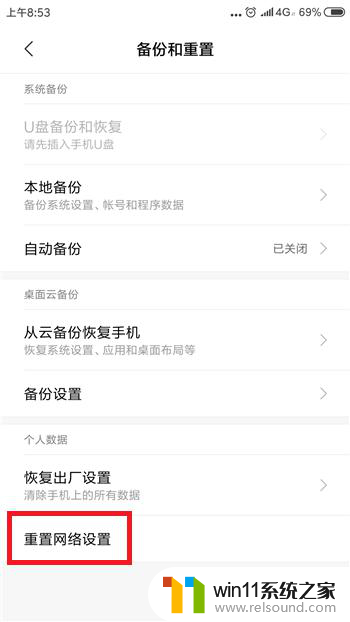
7.最后在重置网络设置里点击底部的【重置设置】,这样在搜索就能找到手机热点了。
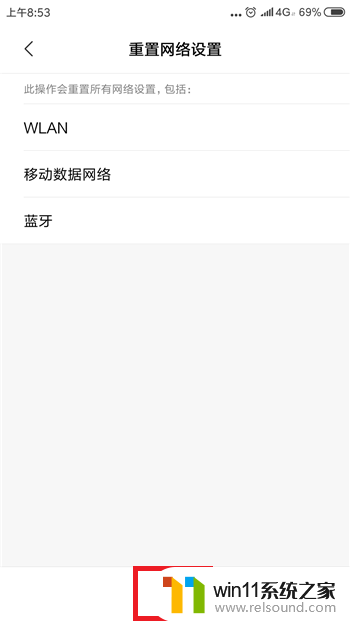
以上就是电脑无法找到手机个人热点的全部内容,如果遇到这种情况,你可以按照以上操作解决问题,非常简单快速,一步到位。
电脑查找不到手机的个人热点 电脑无法连接手机热点怎么办相关教程
- 手机热点win10无法连接网络 Win10无法连接手机热点怎么办
- 台式电脑不能连接热点吗 手机热点连接台式电脑的步骤
- 手机开启了热点但电脑连不上 手机开热点后电脑无法连接怎么办
- 电脑没装无线网卡怎样连手机热点 手机热点连接不上电脑怎么办
- win10开了热点手机却连不上 Win10移动热点无法连接手机
- 笔记本可以连手机热点吗 为什么我的电脑找不到手机热点
- 笔记本连不上wifi但是可以连接热点 电脑连接手机热点但无法连接路由器无线wifi
- 电脑连不上手机热点是怎么回事 手机开热点电脑连不上怎么解决
- 电脑连热点上不了网的原因win10 为什么电脑无法通过手机热点上网
- 华为笔记本电脑怎么连接wifi 华为电脑如何连接无线热点
- 英伟达新一代AI芯片过热延迟交付?公司回应称“客户还在抢”
- 全球第二大显卡制造商,要离开中国了?疑似受全球芯片短缺影响
- 国外芯片漏洞频发,国产CPU替代加速,如何保障信息安全?
- 如何有效解决CPU温度过高问题的实用方法,让你的电脑更稳定运行
- 如何下载和安装NVIDIA控制面板的详细步骤指南: 一步步教你轻松完成
- 从速度和精度角度的 FP8 vs INT8 的全面解析:哪个更适合你的应用需求?
微软资讯推荐
- 1 英伟达新一代AI芯片过热延迟交付?公司回应称“客户还在抢”
- 2 微软Win11将为开始菜单/任务栏应用添加分享功能,让你的操作更便捷!
- 3 2025年AMD移动处理器规格曝光:AI性能重点提升
- 4 高通Oryon CPU有多强?它或将改变许多行业
- 5 太强了!十多行代码直接让AMD FSR2性能暴涨2倍多,性能提升神速!
- 6 当下现役显卡推荐游戏性能排行榜(英伟达篇)!——最新英伟达显卡游戏性能排名
- 7 微软发布Win11 Beta 22635.4440预览版:重构Windows Hello,全面优化用户生物识别体验
- 8 抓紧升级Win11 微软明年正式终止对Win10的支持,Win10用户赶紧行动
- 9 聊聊英特尔与AMD各自不同的CPU整合思路及性能对比
- 10 AMD锐龙7 9800X3D处理器开盖,CCD顶部无3D缓存芯片揭秘
win10系统推荐